win10系统自带的画图3D软件的使用方法
win10自带的画图3D软件怎么使用贴纸?win10系统自带了画图3D软件中有很多贴纸,该怎么使用贴纸呢?下面就和小编一起来看一下如何使用win10系统自带的画图3D软件中的贴纸功能。
win10系统自带的画图3D软件贴纸的使用方法:
1、进入画图3D软件,添加一个图片。
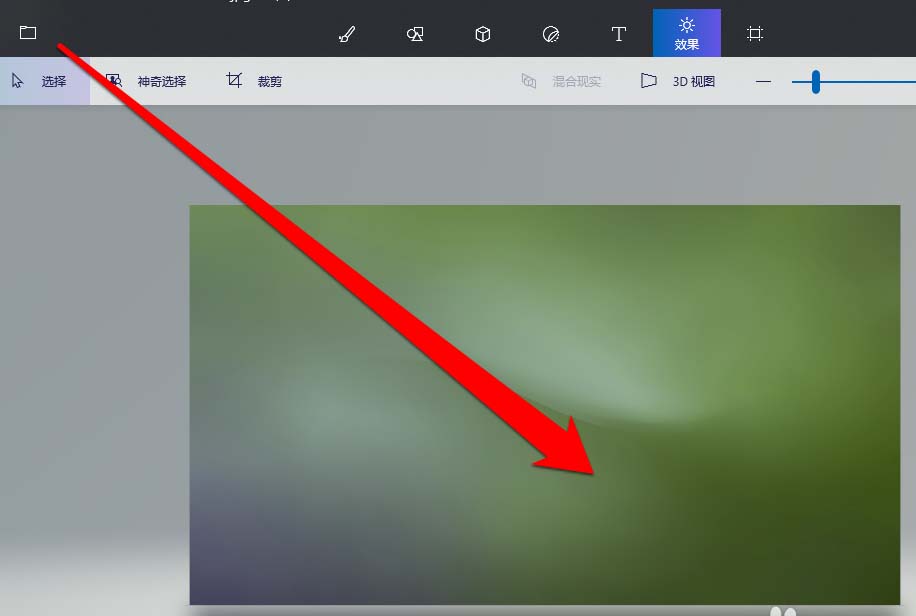
2、添加完成图片后,在画图软件点击贴纸按钮。
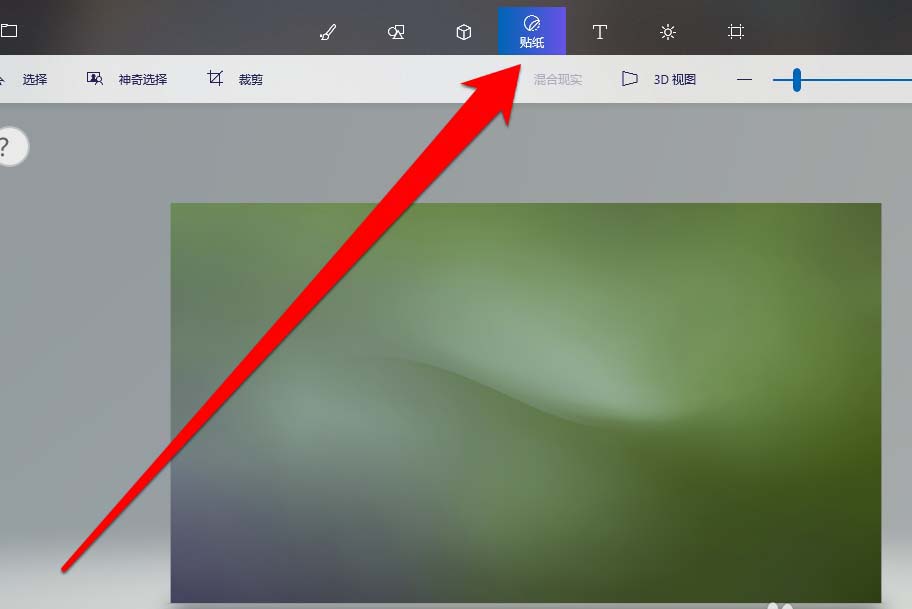
3、在贴纸的工具栏,查看全部的贴纸图形。
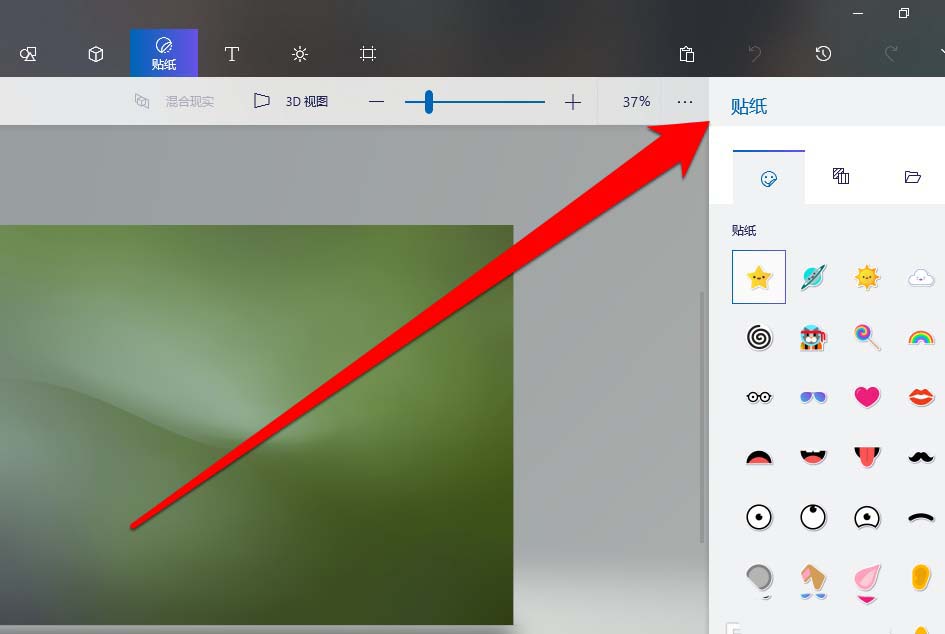
[!--empirenews.page--]
4、找到需要的贴纸,进行点击贴纸。
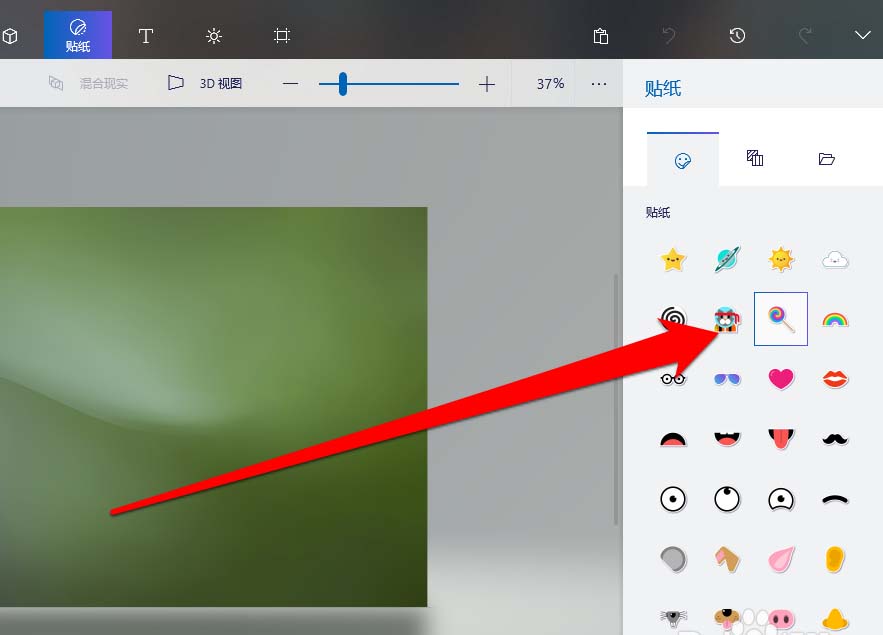
5、将选择好贴纸,拖动图片上。
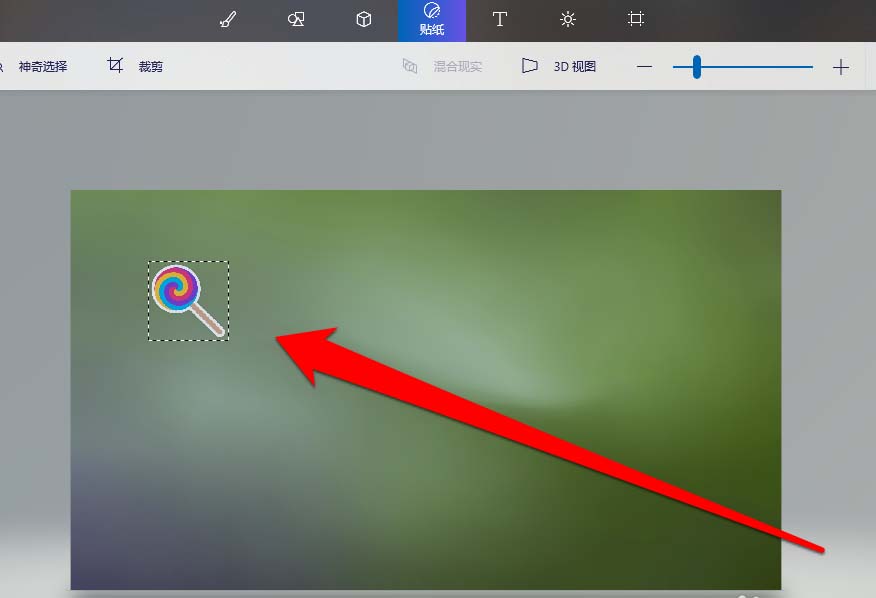
6、将贴贴纸放在图片上,还可以进行操作。
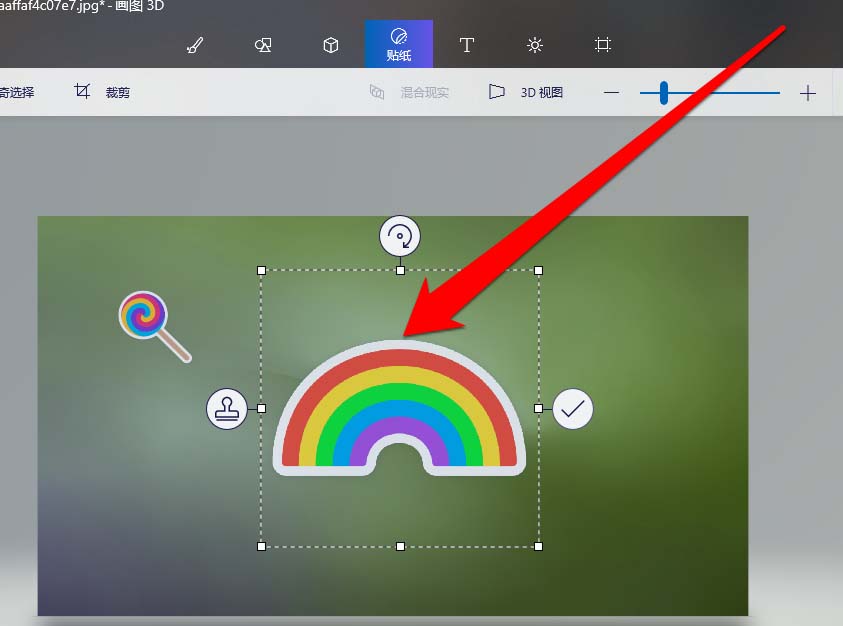
[!--empirenews.page--]
7、我们首先将贴贴纸,进行按角度旋转。
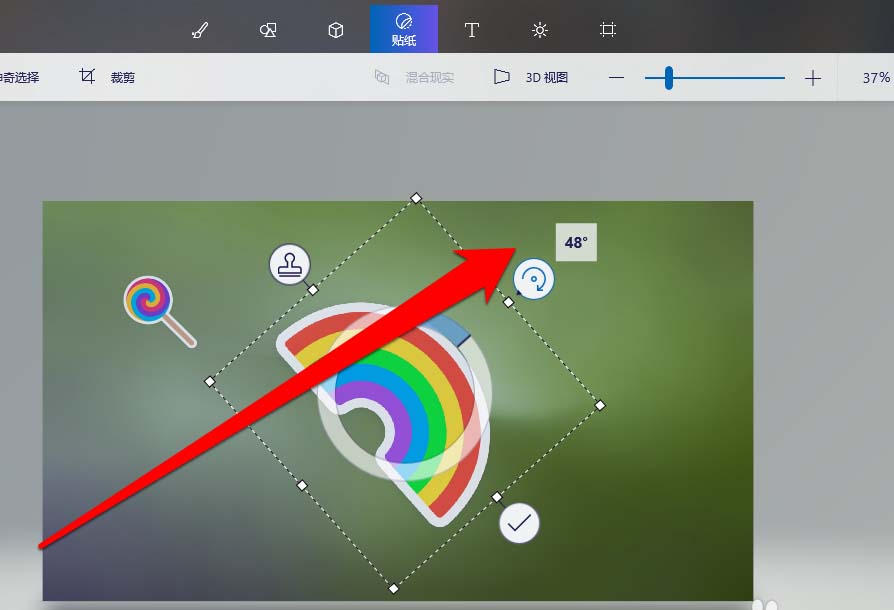
8、旋转完成了,将贴贴纸图像固定在图片上。
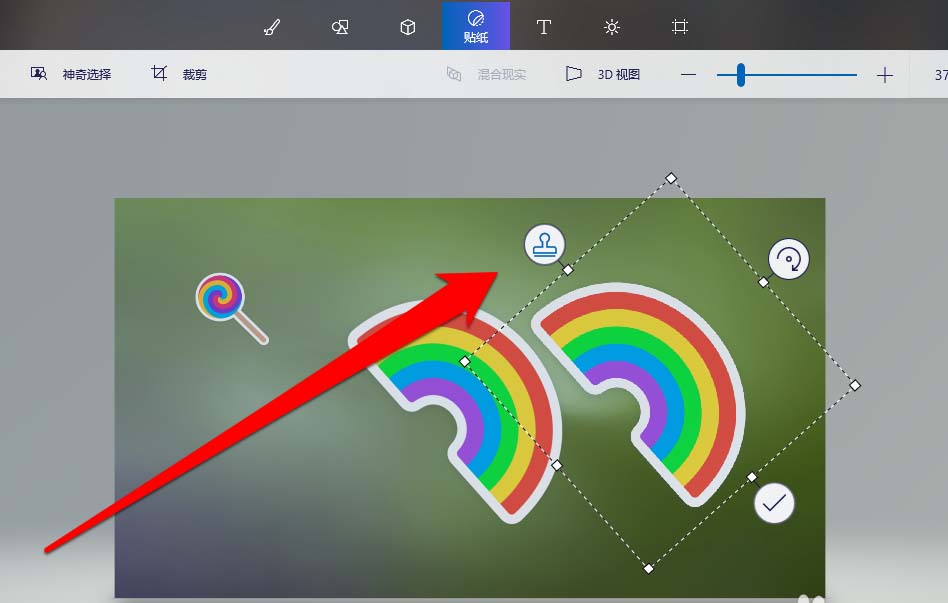
以上的内容就是今天为大家介绍的win10系统的画图3D软件的贴纸的使用方法,不知道大家学会了没有,有兴趣的朋友可以自己动手试一试,希望大家会喜欢,谢谢!!!了解更多的教程资讯请关注我们系统天地网站~~~~










 苏公网安备32032202000432
苏公网安备32032202000432